Πίνακας περιεχομένων
Αν θέλετε να μάθετε πώς να σταματήσετε μια εκτελούμενη υπηρεσία ή ένα πρόγραμμα από τη γραμμή εντολών ή από το PowerShell των Windows, τότε συνεχίστε να διαβάζετε αυτό το σεμινάριο. Ο συνήθης τρόπος για να τερματίσετε μια εκτελούμενη διαδικασία στα Windows, είναι να ανοίξετε τη Διαχείριση εργασιών, να κάνετε δεξί κλικ στη διαδικασία και να επιλέξετε "Τερματισμός εργασίας" ή "Τερματισμός δέντρου διεργασιών". Επιπλέον, αν θέλετε να σταματήσετε μια υπηρεσία, πρέπει να πλοηγηθείτε στις υπηρεσίες και ναγια να επιλέξετε την επιλογή "Διακοπή", αφού κάνετε δεξί κλικ στην υπηρεσία.
Ωστόσο, ένας άλλος χρήσιμος τρόπος για να τερματίσετε μια υπηρεσία ή ένα πρόγραμμα που εκτελείται, είναι να χρησιμοποιήσετε τη γραμμή εντολών ή το PowerShell, ειδικά σε περιπτώσεις όπου δεν μπορείτε να τερματίσετε τη διαδικασία χρησιμοποιώντας τη Διαχείριση εργασιών.

Πώς να τερματίσετε οποιαδήποτε εκτελούμενη διαδικασία (πρόγραμμα ή υπηρεσία) από τη γραμμή εντολών ή το PowerShell.*
Σημείωση: Λάβετε υπόψη ότι οι κρίσιμες υπηρεσίες των Windows δεν μπορούν να διακοπούν με κανέναν τρόπο.
Βήμα 1. Βρείτε το όνομα ή το PID της διεργασίας που εκτελείται.
Για να σταματήσετε μια εφαρμογή ή υπηρεσία από τη γραμμή εντολών ή από το PowerShell, πρέπει να γνωρίζετε το Όνομα διεργασίας ή το αναγνωριστικό διεργασίας (PID)*.
Σημείωση: Το αναγνωριστικό διεργασίας (PID) είναι ένας μοναδικός αριθμός που προσδιορίζει κάθε διεργασία που εκτελείται στο λειτουργικό σύστημα.
Για να βρείτε το Όνομα ή το Όνομα ή το PID μιας διεργασίας, χρησιμοποιήστε έναν από τους ακόλουθους τρόπους:
Επιλογή 1. Βρείτε το όνομα και το PID της διεργασίας από τη Διαχείριση εργασιών.
Ο πρώτος και πιο εύκολος τρόπος για να βρείτε το όνομα και το PID μιας διεργασίας στα Windows, είναι από το παράθυρο Λεπτομέρειες στην καρτέλα Task Manager. Επιπλέον, αν θέλετε να μάθετε το όνομα & το PID μιας υπηρεσίας, επιλέξτε το Υπηρεσίες καρτέλα.
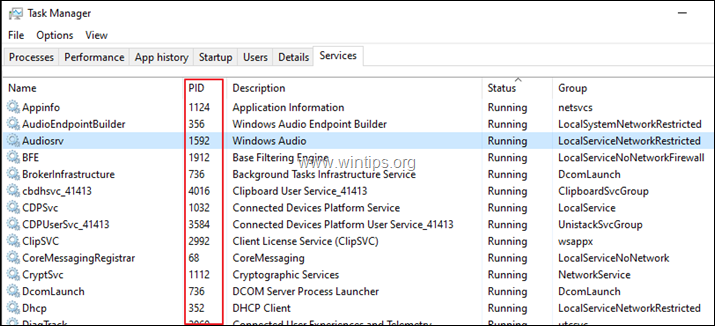
Επιλογή 2. Βρείτε το όνομα και το PID της διεργασίας από τη γραμμή εντολών ή το PowerShell.
1. Για να προβάλετε το όνομα και το PID όλων των διεργασιών που εκτελούνται, πληκτρολογήστε την ακόλουθη εντολή (και πατήστε Enter), είτε στη γραμμή εντολών είτε στο PowerShell: *
- tasklist
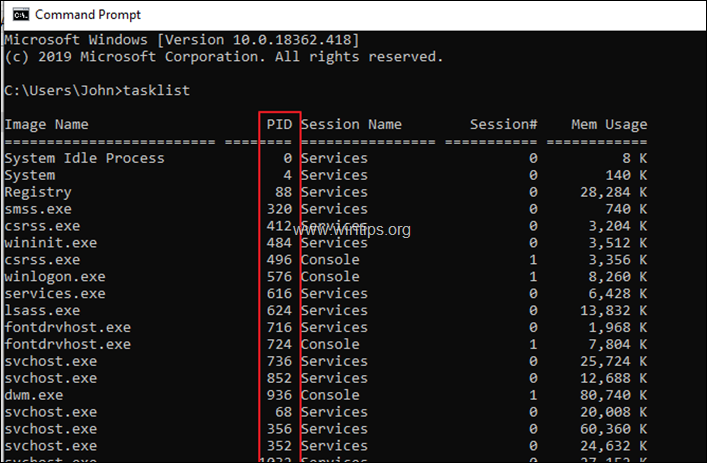
2. Παρατηρήστε τώρα το PID της διεργασίας που θέλετε να σταματήσετε και συνεχίστε στο βήμα 2. *
* ΣΥΜΒΟΥΛΕΣ:
1. Για να προβάλετε μια λίστα με όλα τα PID ενός εκτελούμενου προγράμματος (διεργασίας), δώστε την ακόλουθη εντολή:
- tasklist /fi "όνομα εικόνας eq ProcessName.exe"
π.χ. για να δείτε όλα τα PID της διεργασίας "Chrome.exe", πληκτρολογήστε:
- tasklist /fi "όνομα εικόνας eq chrome.exe"
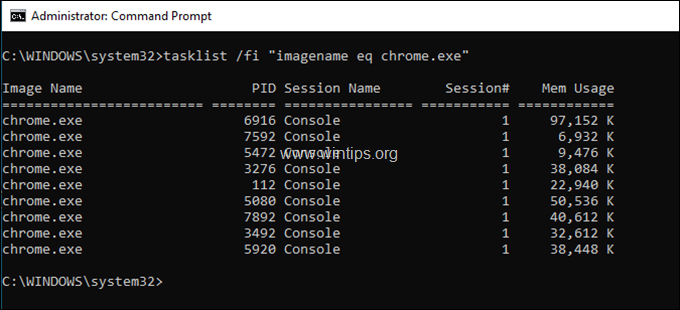
2. Για να προβάλετε το PID ενός συγκεκριμένου τύπου υπηρεσίας:
- sc queryex ServiceName
π.χ. για να δείτε όλα τα PID της διεργασίας υπηρεσίας "BITS", πληκτρολογήστε:
- sc queryex bits
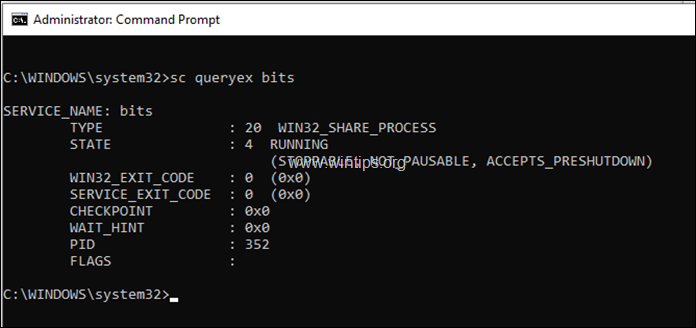
Βήμα 2. Τερματισμός μιας διεργασίας από τη γραμμή εντολών ή το PowerShell.
Αφού βρείτε το όνομα ή το PID της διεργασίας/υπηρεσίας που θέλετε να σταματήσετε, προχωρήστε στη διακοπή της ακολουθώντας τις παρακάτω οδηγίες:
Μέρος 1. Πώς να τερματίσετε μια διεργασία από τη γραμμή εντολών.
Για να τερματίσετε μια διεργασία από τη γραμμή εντολών, μπορείτε να χρησιμοποιήσετε είτε το όνομά της είτε το PID της.
A. Για να τερματίσετε μια εκτελούμενη διεργασία χρησιμοποιώντας το PID της από τη γραμμή εντολών:
1. Ανοίξτε Γραμμή εντολών ως Διαχειριστής .
2. Πληκτρολογήστε την ακόλουθη εντολή και πατήστε Εισάγετε το :*
- taskkill /F /PID ProcessPID
Σημείωση: Όπου ProcessPID = το PID της διεργασίας που θέλετε να σταματήσετε. π.χ.: Αν θέλετε να τερματίσετε τη διεργασία "notepad.exe" με PID 1908, πληκτρολογήστε:
- taskkill /F /PID 1908
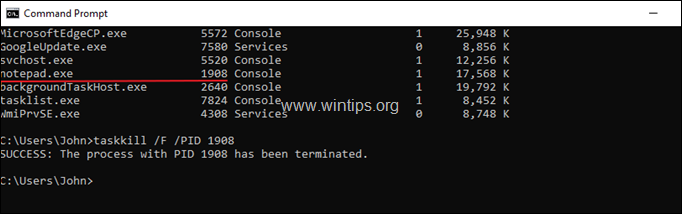
B. Για να αναγκάσετε το κλείσιμο όλων των περιπτώσεων μιας εκτελούμενης υπηρεσίας ή εφαρμογής, χρησιμοποιώντας το όνομά της:
1. Ανοίξτε το Γραμμή εντολών ως Διαχειριστής .
2. Πληκτρολογήστε την ακόλουθη εντολή και πατήστε Εισάγετε:*
- TASKKILL /F /IM ProcessName /T
Σημείωση: Όπου ProcessName = Το όνομα της εφαρμογής που θέλετε να τερματίσετε, όπως αναφέρεται στη στήλη "Image Name". π.χ.: Αν θέλετε να τερματίσετε όλες τις περιπτώσεις της εφαρμογής "Chrome.exe", πληκτρολογήστε:
- TASKKILL /F /IM chrome.exe /T
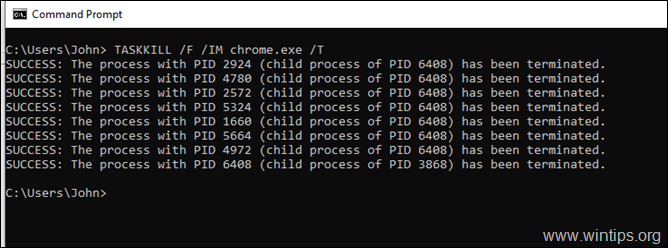
Μέρος 2. Πώς να τερματίσετε μια διεργασία από το PowerShell.
Για να σταματήσετε μια διεργασία από το PowerShell, μπορείτε να χρησιμοποιήσετε είτε το όνομά της είτε το PID της.
A. Για να αναγκάσετε τη διακοπή μιας εκτελούμενης διεργασίας μιας υπηρεσίας ή εφαρμογής, χρησιμοποιώντας το PID:
1. Ανοίξτε το PowerShell ως διαχειριστής.
2. Πληκτρολογήστε την ακόλουθη εντολή και πατήστε Εισάγετε: *
- kill -id ProcessPID
Σημείωση: Όπου ProcessPID = το PID της διεργασίας που θέλετε να σταματήσετε. π.χ.: Αν θέλετε να τερματίσετε τη διεργασία "notepad.exe" με PID 396, πληκτρολογήστε:
- kill -id 396
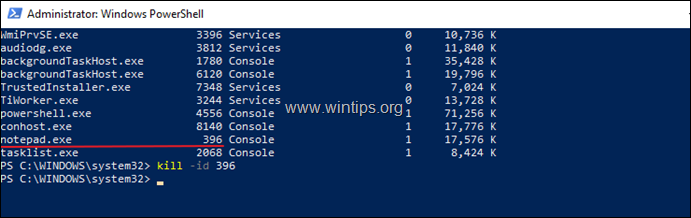
B. Για να σταματήσετε μια εκτελούμενη διεργασία ή υπηρεσία, χρησιμοποιώντας το όνομά της από το PowerShell:
- Stop-Process -Name "ProcessName"
Σημείωση: Όπου ProcessName = Το όνομα της εφαρμογής που θέλετε να σταματήσετε, όπως αναφέρεται στη στήλη "Image Name". χωρίς την επέκταση ".exe". π.χ.: Αν θέλετε να τερματίσετε όλες τις περιπτώσεις της εφαρμογής "Chrome.exe", πληκτρολογήστε:
- Stop-Process -Name "chrome"
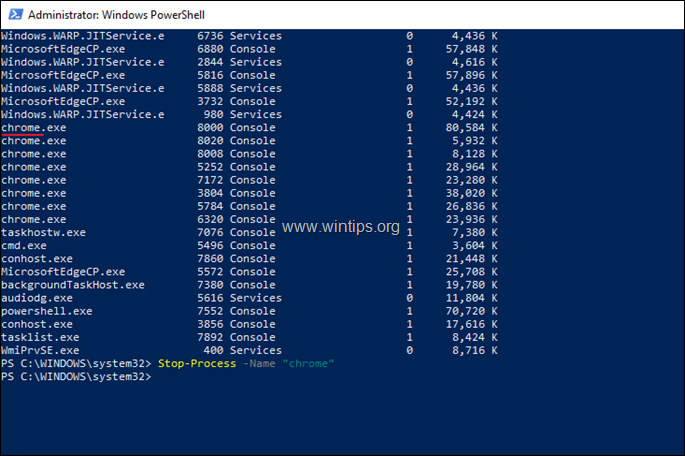
Αυτό είναι όλο! Πείτε μου αν αυτός ο οδηγός σας βοήθησε αφήνοντας το σχόλιό σας για την εμπειρία σας. Παρακαλώ κάντε like και μοιραστείτε αυτόν τον οδηγό για να βοηθήσετε και άλλους.

Άντι Ντέιβις
Ιστολόγιο διαχειριστή συστήματος σχετικά με τα Windows





